我们在使用 win7系统 过程中,可能会遇到开机错误提示,比如最近有用户反馈在电脑开机的时候提示致命错误c0000034正在更新操作479,共68824个(kokilab.ttf),那么遇到这种情况该怎么解决......
2023-08-26 200 c0000034
相信现在有不少的用户都在尝试安装win11系统,但是win11对于用户的电脑是有很高要求的,不仅对配置有要求,还对磁盘分区有要求,如果我们弹出未检测到gpt怎么办呢?,那么就需要手动设置gpt分区来解决它。
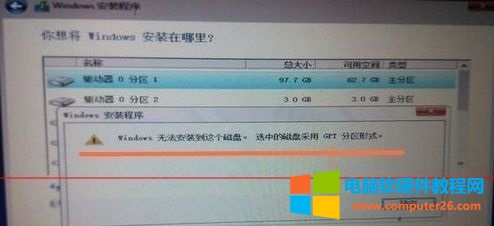
1、首先我们在弹出上述未检测到gpt界面的时候按下键盘“shift+f10”组合键。

2、进入之后输入“diskpart”回车确定,可以打开磁盘属性。
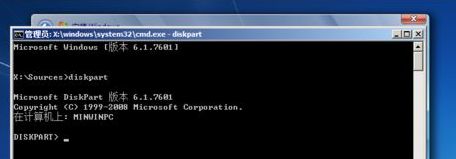
3、接着输入“list disk”回车确定,可以查看到磁盘信息。

4、然后输入“select disk 0”选中用户的第0个磁盘。

5、然后输入“clean”确定,就可以清除并格式化磁盘之中的内容。
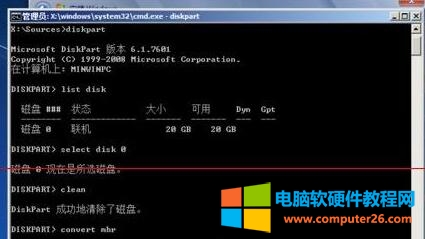
6、再输入“convert mbr”回车确定,可以将磁盘设置为mbr格式。

7、输入“create partition primary size = xxx”设定磁盘空间。(这里xxx是磁盘大小用户可以自定义,注意单位为MB)

8、再输入“format fs=ntfs quick”,回车可以将磁盘设置为ntfs格式。
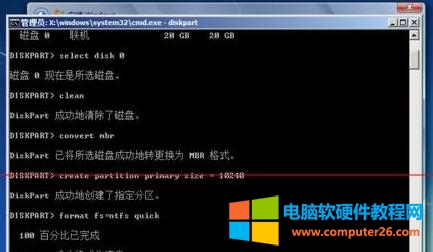
9、最后只要重复输入两次“exit”回车确定就可以退出设置,正常安装win11系统了。

相关文章

我们在使用 win7系统 过程中,可能会遇到开机错误提示,比如最近有用户反馈在电脑开机的时候提示致命错误c0000034正在更新操作479,共68824个(kokilab.ttf),那么遇到这种情况该怎么解决......
2023-08-26 200 c0000034
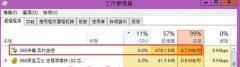
用户平时在使用电脑的时候,为了更好的防护系统的安全与稳定,用户都会使用第三方安全软件来保护自己的系统,而且对于360杀毒软件是款很好的选择。不过最近却有用户反映,在安......
2017-04-19 204 360杀毒软件